Word 365: Iespējot vai atspējot AutoRecover saglabāšanu

Vēlaties ieslēgt vai izslēgt AutoRecover vai AutoSave opciju? Uzziniet, kā iespējot vai atspējot AutoRecover funkciju Word 2019 vai Microsoft 365.
Ir daudzas lietas, ko varat darīt, izmantojot e Office 365 lietotni. Varat viegli piekļūt programmai Excel, Word, PowerPoint, PDF un veidlapām. Varat arī ātri izveidot piezīmi, veikt balss piezīmi un skenēt dokumentu. Tas ir lieliski, ja jūs ne vienmēr saņemat failu PDF formātā un pēc tam tos ir jāpārvērš vienā, tāpēc jums vienmēr ir digitālā kopija. Katram gadījumam, ja kaut kas notiks ar papīra lapu.
Kā skenēt failu, izmantojot Office 365 Android lietotni
Ja jūsu Android ierīcē nav instalēta Office 365 lietotne , varat to instalēt no Google Play lietotnes. Kad lietotne ir instalēta un darbojas, apakšējā labajā stūrī redzēsit pogu Izveidot. Pieskaroties pogai, jūs redzēsit dažādas opcijas, bet augšpusē būs iespēja skenēt papīra dokumentu.
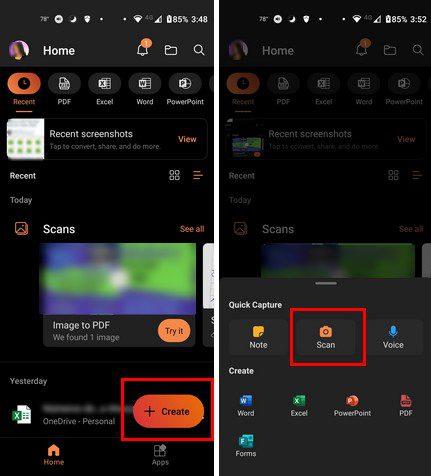
Kad esat uzņēmis dokumentu, lietotne parādīs priekšskatījumu. Jūs redzēsit arī to failu priekšskatījumus, kuru attēls jums jau ir, un jūs varat arī izvēlēties kādu no tiem. Apakšējā labajā stūrī būs redzama kameras ikona. Pieskarieties tai, ja vēlaties pārslēgties no priekšējās kameras un otrādi.
Ja neesat apmierināts ar to, ko redzat, un vēlaties to apgriezt, varat pieskarties opcijai Apgriezt apakšā. Pārvietojiet malas, līdz lietotnē ir tas, ko vēlaties iekļaut. Augšpusē redzēsit arī opciju, kas ļauj pielāgot apmales pēc katras skenēšanas. Kad esat pabeidzis, neaizmirstiet pieskarties pogai Apstiprināt apakšējā labajā stūrī.
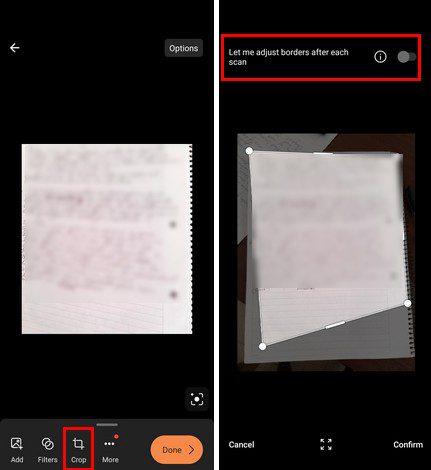
Kad esat pabeidzis attēla apgriešanu, attēlā ir jāveic citas izmaiņas. Faila formātu var mainīt, augšējā labajā stūrī pieskaroties opciju pogai. Varat izvēlēties no tādām opcijām kā:
Pieskaroties ikonai virs pogas Gatavs, varat likt lietotnei izolēt saturu un pēc tam to kopēt, kopīgot, saglabāt un meklēt. Varat arī izvēlēties faila lielumu. Varat izvēlēties faila lielumu un iestatīt to kā zemu, vidēju vai lielu. Apakšdaļā redzēsit arī divas faila saglabāšanas iespējas. Varat to saglabāt savā ierīcē vai savā OneDrive kontā.
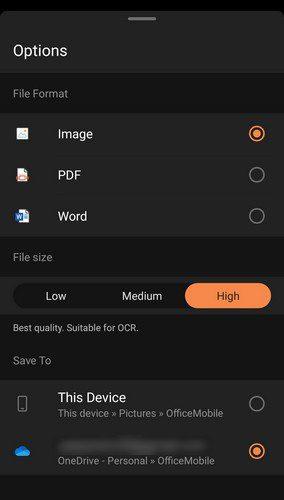
Atstājot opciju apakšā, redzēsit citas izvēles iespējas. Varat veikt tādas darbības kā, piemēram, pievienot citu attēlu un pievienot filtrus. Pieskaroties punktiem, jums ir piekļuve citām opcijām, piemēram:
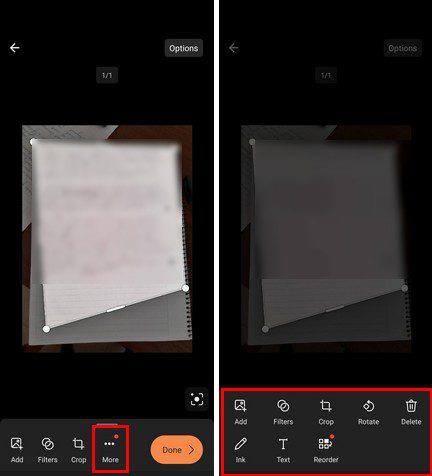
Kad esat pabeidzis skenēšanu, varat atrast savus darbus, augšpusē pieskaroties opcijām Skenēt. Ja to neredzat, jums būs jāvelk pa kreisi, kur ir redzamas PDF, Excel u.c. opcijas. Pieskaroties Skenē, tiks parādīti visi skenētie dokumenti, kā arī laiks un datums. no skenēšanas. Pieskarieties tam blakus esošajiem punktiem, un jūs varat kopīgot failu kā PDF vai noņemt to no saraksta.
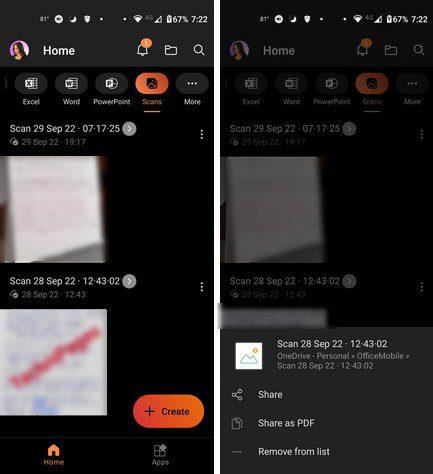
Secinājums
Pateicoties iespējai skenēt dokumentus, varat viegli izveidot digitālu kopiju. To darot, pat ja pazaudējat papīra kopiju, vienmēr varat izdrukāt citu. Cik failu ir nepieciešams skenēt? Ļaujiet man zināt tālāk esošajos komentāros un neaizmirstiet kopīgot rakstu ar citiem sociālajos medijos.
Vēlaties ieslēgt vai izslēgt AutoRecover vai AutoSave opciju? Uzziniet, kā iespējot vai atspējot AutoRecover funkciju Word 2019 vai Microsoft 365.
Uzziniet, kā novērst, lai e-pasta saņēmēji varētu pārsūtīt e-pasta ziņojumu programmā Microsoft Outlook.
Uzziniet, kā izveidot makro programmā Word, lai atvieglotu visbiežāk izmantoto funkciju izpildi mazākā laikā.
Kā sadalīt Microsoft Word 2016 vai 2013 dokumentu kolonnās.
Uzziniet par izplatītām Excel formula kļūdām, piemēram, #VALUE! un #NAME!, kāpēc tās notiek un kā tās novērst.
Risiniet "Nevar izveidot failu" kļūdu, kas rodas Microsoft Outlook, kad mēģināt atvērt pievienoto failu.
Ceļvedis par to, kā pievienot E-pasta opciju Microsoft Excel un Word 365 rīkjoslā.
Vai Microsoft InfoPath ir pazudis no Microsoft Office pēc atjaunināšanas? Šajā rakstā mēs parādām, ko jūs varat darīt, lai to novērstu.
Ko darīt, kad saņemat brīdinājumu, ka jūsu Microsoft Outlook pastkaste pārsniedz tā izmēra ierobežojumu.
Risiniet četras visizplatītākās Microsoft OneDrive problēmas ar šo labojumu kolekciju, lai jūsu mākoņu krātuve darbotos pareizi.




